Come sbarazzarsi delle notifiche di Bitdefender e del software in dotazione

Bitdefender, come altri strumenti antivirus, è molto più di un antivirus che protegge silenziosamente il tuo PC. Installa Bitdefender e otterrai un gestore di password, un browser web separato e una varietà di altre notifiche e annunci pubblicitari che potresti non voler vedere.
CORRELATI: Qual è il miglior antivirus per Windows 10? (Windows Defender è abbastanza buono?)
I seguenti passaggi sono stati eseguiti con Bitdefender Antivirus Plus 2017 e dovrebbero essere simili con le altre edizioni a pagamento di Bitdefender. L'antivirus gratuito di Bitdefender è molto minimale rispetto ad altri strumenti antivirus gratuiti e non mostra alcuna notifica, anche se potresti visualizzare annunci occsional per il software antivirus pagato da Bitdefender. Ma non puoi disabilitarli, quindi ci concentreremo sulla versione a pagamento di Bitdefender per questa guida. Per ulteriori informazioni su quali programmi antivirus raccomandiamo, consulta questa guida.
Sbarazzati delle estensioni del browser di Bitdefender
CORRELATI: Non usare le estensioni del browser dell'antivirus: possono effettivamente renderti meno sicuro
Bitdefender installa un'estensione per il browser "Bitdefender Wallet" in Google Chrome, Mozilla Firefox e Internet Explorer. Bitdefender Wallet è un gestore di password integrato nel software antivirus Bitdefender, ma raccomandiamo altri gestori di password. In realtà, non è consigliabile utilizzare estensioni del browser incluse con il software antivirus. Devi disinstallare Bitdefender Wallet.
In Google Chrome, fai clic sul menu e seleziona Altri strumenti> Estensioni. Fai clic sul cestino a destra dell'estensione Wallet di Bitdefender per rimuoverlo.
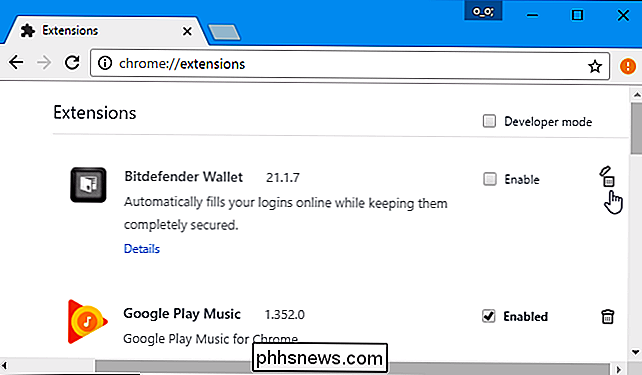
In Mozilla Firefox, fai clic sul pulsante del menu e seleziona "Componenti aggiuntivi". Fai clic sul pulsante "Disattiva" a destra del componente aggiuntivo di Wallet Bitdefender.
In Internet Explorer, fai clic sul pulsante del menu e seleziona "Componenti aggiuntivi". Seleziona ciascuna voce "Portafogli di Bitdefender" sotto Barre degli strumenti ed estensioni e fai clic sul pulsante "Disattiva" nella parte inferiore della finestra per disabilitarli.
Disattiva la maggior parte delle notifiche e degli annunci di Bitdefender
Il resto delle opzioni di Bitdefender sono disponibili nella sua interfaccia. Per aprirlo, individua l'icona di Bitdefender nell'area di notifica o fai doppio clic o fai clic destro e seleziona "Mostra". L'icona potrebbe essere nascosta dietro la freccia in alto a sinistra delle icone della barra delle applicazioni.
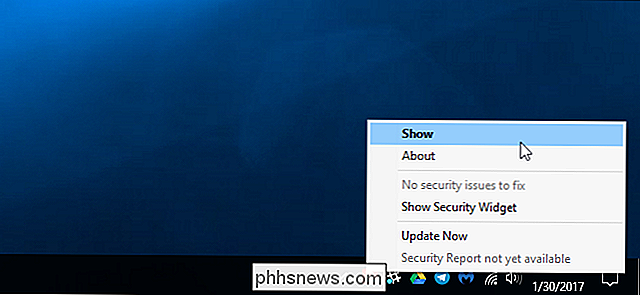
Per garantire che Bitdefender faccia automaticamente il suo lavoro in background e prendere decisioni di sicurezza senza infastidire i popup, assicurati che il cursore "Autopilot" sia abilitato. In modalità Autopilota, Bitdefender si configurerà automaticamente e non mostrerà popup o notifiche.
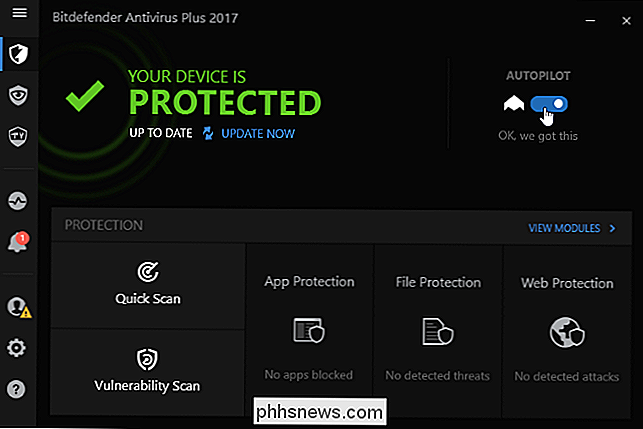
Anche dopo aver attivato la modalità Autopilot, Bitdefender visualizzerà notifiche settimanali di "Security Report" e "offerte speciali" per altri prodotti Bitdefender.
Per disabilitarli, fai clic sull'icona Impostazioni a forma di ingranaggio nell'angolo in basso a sinistra della finestra di Bitdefender. Disabilita qui le opzioni "Notifica quando un nuovo rapporto di sicurezza è disponibile" e "Visualizza notifiche con offerte speciali".
Puoi comunque visualizzare rapporti settimanali sulla sicurezza dal pannello "Attività" nell'interfaccia di Bitdefender, se lo desideri.
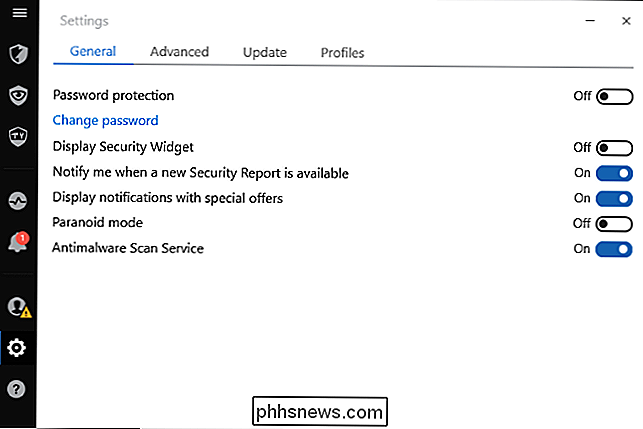
Nascondi i prompt di Safepay quando si effettua il banking online
Bitdefender vuole che tu usi il proprio browser integrato, noto come "Bitdefender Safepay", per effettuare operazioni bancarie online e altre transazioni. Per assicurarti di farlo, viene visualizzato un messaggio di notifica quando visiti i siti web di banking online.
Per impedire la visualizzazione di questi messaggi di notifica, visita un sito Web di banking online e vedrai il prompt SAFEPAY. Seleziona "Ricorda per tutti i siti Web bancari" nel prompt e fai clic su "No".
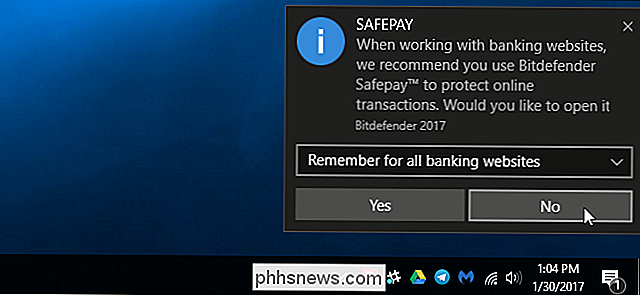
Arresta Bitdefender dalla modifica dei risultati di ricerca
Bitdefender offre un servizio "Search Advisor" che salta all'azione quando esegui una ricerca su Google, Bing , Yahoo o Baidu. Questo non è implementato come estensione per il browser. Invece, il software Bitdefender intercetta la tua connessione e riscrive la pagina web per aggiungere le proprie informazioni sul fatto che i risultati della ricerca siano sicuri.
Per impedire a Bitdefender di interagire con i risultati di ricerca, apri l'interfaccia di Bitdefender, fai clic su "Visualizza moduli" a destra di Protezione nella schermata principale e fai clic su "Protezione Web". Disabilita la funzione "Search Advisor".
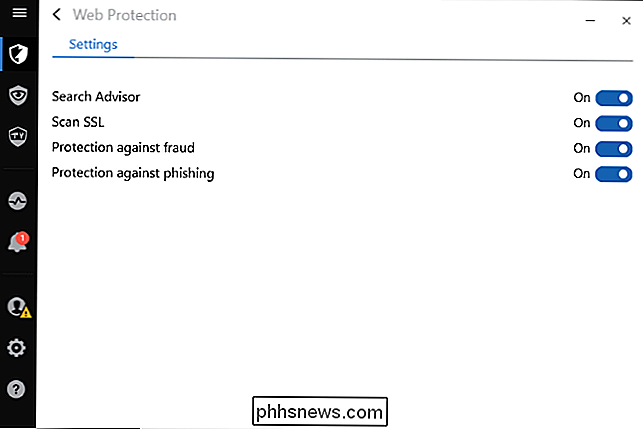
Disattiva le notifiche di vulnerabilità
CORRELATO: Come scegliere il miglior servizio VPN per le tue esigenze
Bitdefender ti avvisa anche delle "vulnerabilità". Ad esempio, avvisarti quando ti connetti a una rete Wi-Fi aperta che la rete è vulnerabile allo snooping. Ma, se ti connetti a una rete Wi-Fi aperta in un bar, in un hotel o in un aeroporto, probabilmente lo sai già (e si spera che usi una VPN su quelle reti). Ti avviserà inoltre se utilizzi una password debole per il tuo account utente di Windows, se l'esecuzione automatica è abilitata in Windows e se le tue applicazioni o Windows mancano di importanti aggiornamenti di sicurezza.
Per disabilitare le notifiche di vulnerabilità, apri l'interfaccia di Bitdefender, fai clic su "Visualizza moduli" a destra di Protezione e fai clic su "Vulnerabilità". Disattiva tutte le notifiche di vulnerabilità che non vuoi vedere. Ad esempio, disattiva le "Notifiche di WIFI Security Advisor" se non vuoi essere avvisato quando ti connetti per aprire reti Wi-Fi in futuro.
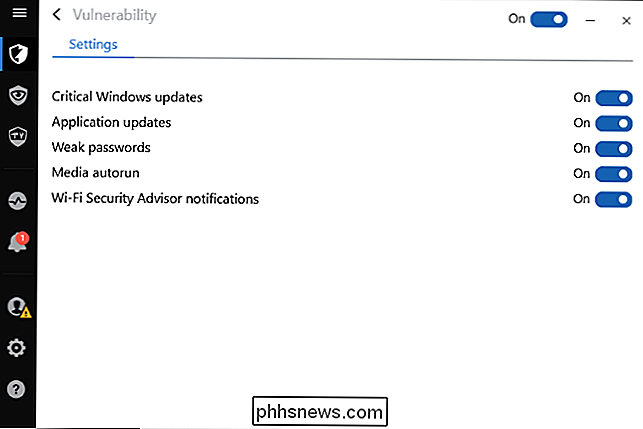
Bitdefender dovrebbe ora fare a meno di proteggere automaticamente il tuo PC sullo sfondo senza disturbarti.
Come abilitare o disabilitare "Now Playing" su Pixel 2
Google Pixel 2 e 2 XL offre molte nuove fantastiche funzionalità agli utenti Android, tra cui un'incredibile utility Now Playing che ascolta attivamente la musica nel tuo ambiente e visualizza la traccia corrente sul display ambientale. Anche se c'è la possibilità di abilitare questa funzione durante il processo di installazione, c'è la possibilità che tu possa averla persa.

Come configurare Apple HomePod
L'altoparlante smart HomePod di Apple è finalmente arrivato. Se ne hai acquistato uno e sei ansioso di iniziare, ecco come configurarlo. CORRELATO: Amazon Echo vs. Google Home: quale dovresti comprare? Prima di tutto, prima ancora di pensare a portandolo fuori dalla scatola, hai bisogno di un iPhone o iPad per configurarne uno, e il tuo dispositivo deve essere aggiornato almeno su iOS 11.



